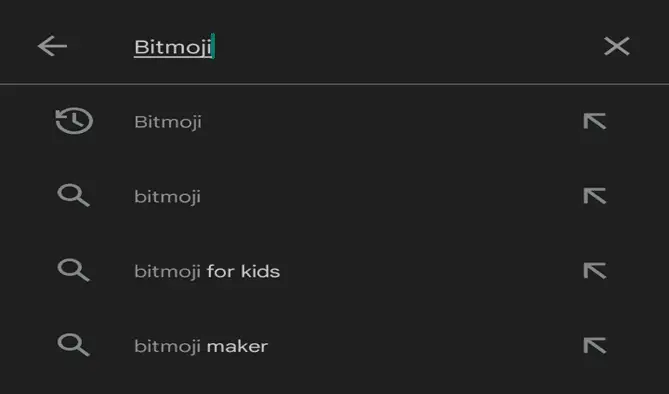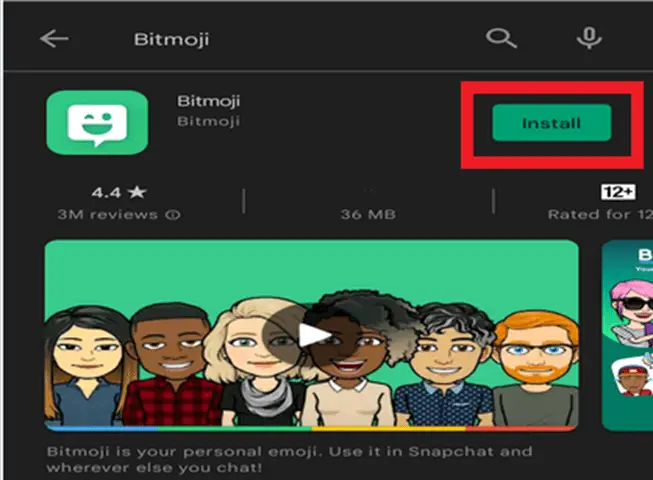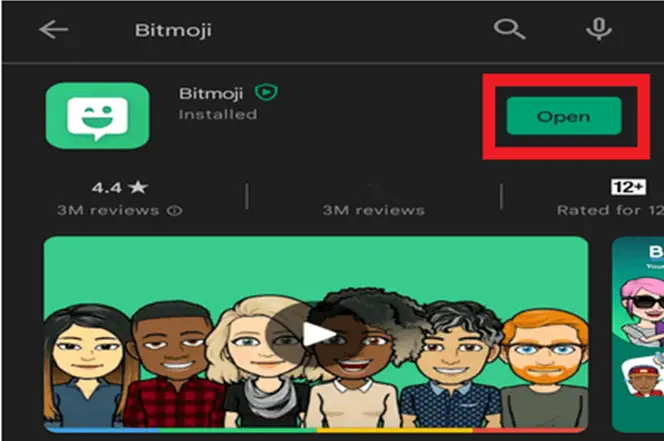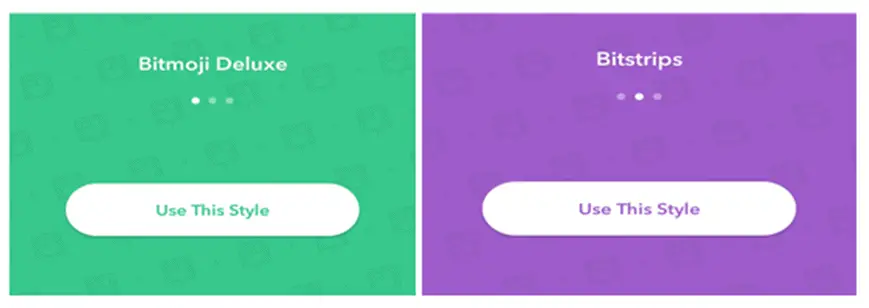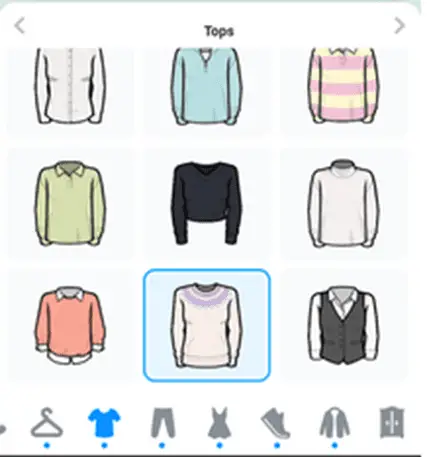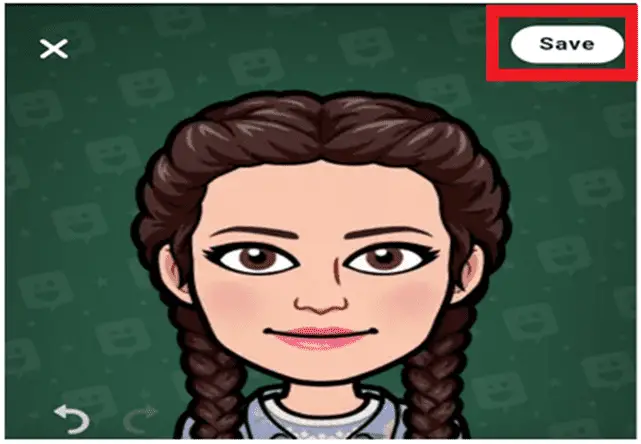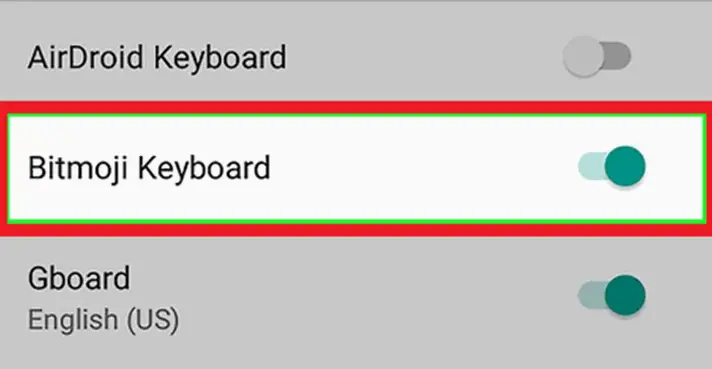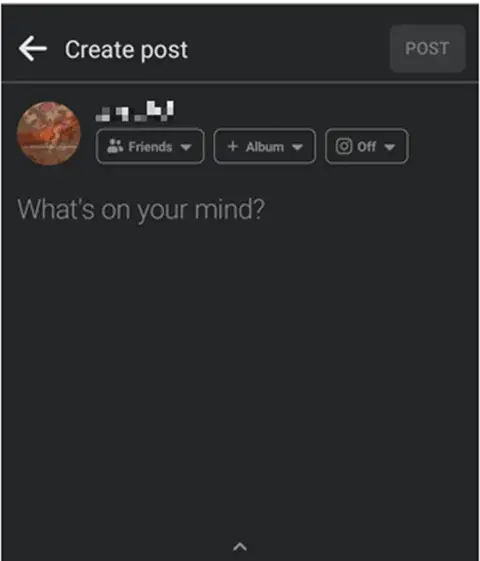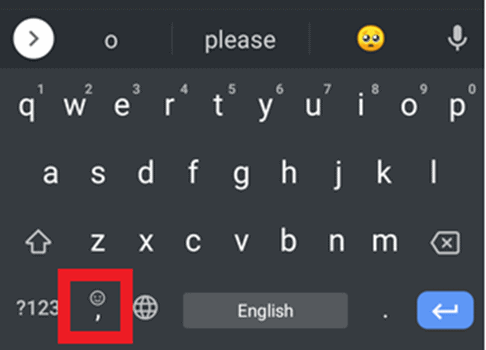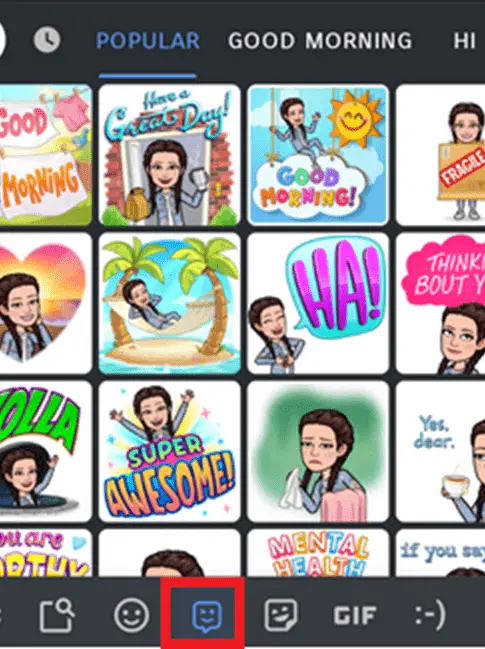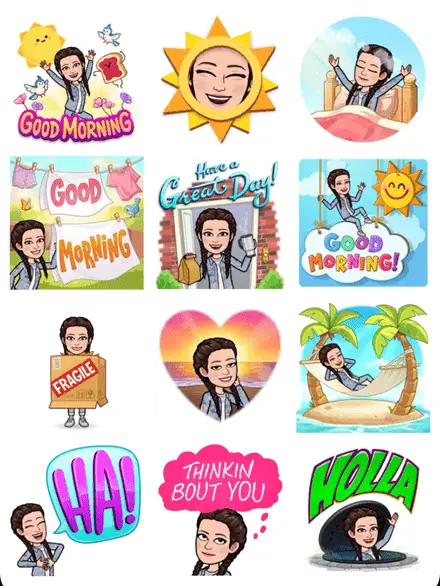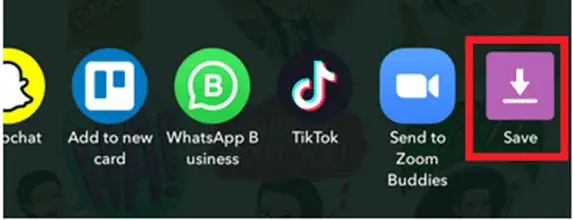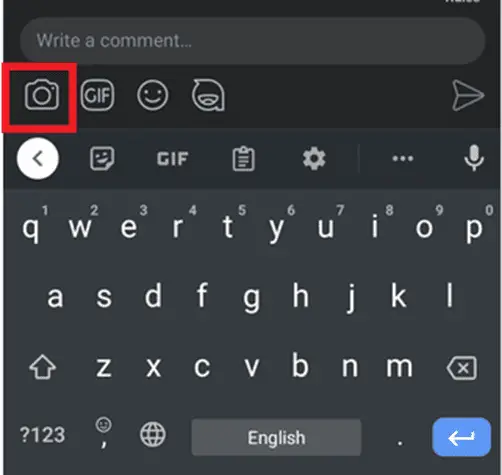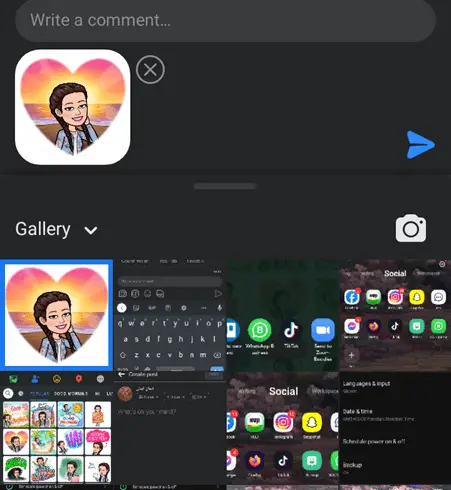¿Quieres agregar algo de diversión y personalidad a tus publicaciones en Facebook? ¡Entonces, agrega Bitmoji! Estos pequeños avatares animados son una manera divertida y creativa de expresarte y compartir tu personalidad con tus amigos y seguidores en redes sociales. En este artículo, te mostraremos cómo agregar Bitmoji a tu cuenta de Facebook en pocos pasos. ¡Prepárate para darle un toque especial a tus publicaciones en la red social más grande del mundo!
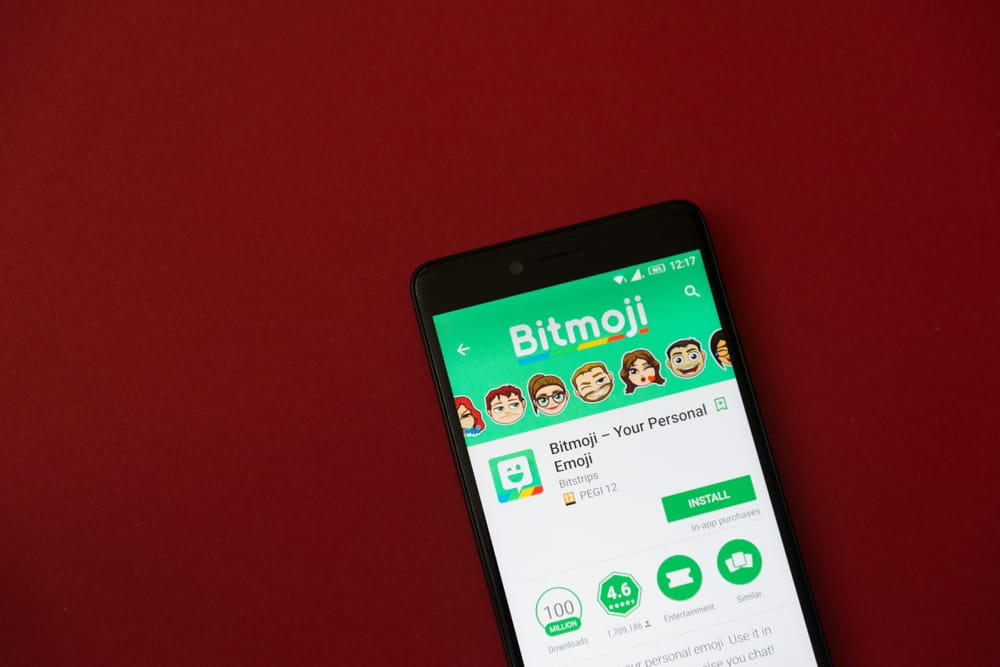
¿Tienes dificultades para usar Bitmojis en Facebook? No te preocupes; entendemos este problema ya que es un proceso un poco complicado. ¡Pero no te preocupes! ¡Porque estamos aquí con una guía fácil y completa para ti!
Para agregar Bitmoji a su Facebook, cree una nueva publicación. Ahora, toque y mantenga presionado el ícono “emoji” en su teclado. Selecciona la opción Bitmoji y ¡listo!
Parece bastante sencillo, ¿verdad? ¡Sí lo hace! Pero para tener una comprensión adecuada del proceso, profundicemos en esta guía y tengamos en nuestras manos los pasos desde el principio.
Cómo usar Bitmoji en Facebook
Los bitmojis son emojis personalizados que son similares a ti. También puedes personalizar su cabello, ropa, apariencia, color de piel, maquillaje, etc.
No solo esto, sino que los Bitmojis también presentan dichos, deseos, accesorios, memes y letreros que le brindan las mejores respuestas a las publicaciones y los comentarios. Estamos desglosando cada paso para ti, para que puedas crear y usar fácilmente uno para tu Facebook.
¡Vamos!
Paso #1: Instale su aplicación Bitmoji
- En primer lugar, dirígete a tu tienda de juegos.
- Abra la barra de búsqueda y escriba “Bitmoji.“
- Ahora, seleccione la aplicación llamada “Bitmoji: su emoji personal”.
- Toque en “Instalar” opción.
Paso #2: Abra y cree una cuenta
- Una vez instalada la aplicación, toque “Abrir”.
- O también puede dirigirse a su cajón de aplicaciones y seleccione la aplicación desde allí.
- Ahora, toque “Continua con Snapchat.“
- Siga todos los pasos requeridos que aparecen en tu pantalla para conectar tu Bitmoji con Snapchat.
Paso #3: Crea tu Bitmoji
- ¡Es hora de que muestres tu creatividad! Selecciona tu género de las opciones dadas.
- Ahora opta por el estilo Bitmoji o Bitstrips por tu caracter
El estilo Bitstrips es más personalizable y ofrece un aspecto más realista que los Bitmojis. Sin embargo, los Bitmojis tienen características un poco más redondeadas que brindan un aspecto de dibujos animados. - Seleccione la forma de la cara de tu Bitmoji.
- Desliza a la derecha para pasar al siguiente paso.
- Ahora seguir seleccionando las características y más. Mientras tanto, la vista previa de tu personaje también se actualizará a medida que elijas diferentes personajes.
- Toque en “Guardar” y elige un atuendo.
- En este paso, aterrizarás en la pantalla de atuendo.
- Ahora, toca diferentes atuendos de su elección.
- Una vez que haya terminado, seleccione “Guardar” en color blanco Lo encontrarás en la esquina superior derecha de la pantalla de tu móvil.
Paso #4: habilite su teclado Bitmoji
- ¡Ahora prepárate para uno de los pasos principales! Abre la configuración de tu móvil.
- Ahora, desplácese hacia abajo y busque “Idioma y entrada”.
- Dirígete a “Teclado y métodos de entrada” sección.
- Seleccionar “Teclados actuales” de las opciones dadas.
- Ahora toca “Elegir teclados”.
- Aquí puedes ver un opción llamada “Teclado Bitmoji” con una diapositiva de encendido/apagado.
- Deslice el interruptor y ponlo verde.
- Ahora, toque “Aceptar” y aceptarás la advertencia de seguridad.
Paso #5: Agrega Bitmoji a tus publicaciones de Facebook
- En primer lugar, dirígete a la aplicación de Facebook.
- Ahora crear una nueva publicación en Facebook para agregar un Bitmoji.
- Toque en el área de texto para abrir el teclado.
- Ahora haga clic en el “emoji” icono.
- Aquí puedes ver una lista de stickers, Bitmojis y emojis.
- Seleccione el “Bitmoji” sección de la lista.
- Ahora toque cualquier Bitmoji de su elección para agregarlo a la publicación.
Paso #6: Agregue Bitmoji a sus comentarios de Facebook
¡Así que estén listos, muchachos! Este paso es un poco complicado en comparación con agregar Bitmojis a tus publicaciones de Facebook.
- Encuentra la aplicación Bitmoji en tu móvil
- Tan pronto como se abra la aplicación, verá muchos Bitmojis en la interfaz.
- Seleccione cualquier Bitmoji de su elección que desea agregar como comentarios de Facebook.
- Presiona ese “Guardar” botón. Lo encontrarás fácilmente en la parte inferior de la pantalla de tu móvil.
- Ahora dirígete a Facebook de nuevo.
- abre la publicación donde quieres agregar Bitmoji.
- Haga clic en el icono de la cámara junto a la barra de comentarios.
- Seleccione su imagen “Bitmoji” de la galería.
- Ahora publica tu comentario.
Ta-da! ¡Tu Bitmoji aparecerá aquí en el comentario!
Conclusión
Puede usar su personaje de dibujos animados como Bitmoji para dar respuestas divertidas o compartir su actividad diaria. Puedes encontrar muchas imágenes relacionadas con tu estado de ánimo para publicar en Facebook. Eso fue todo por el artículo; con suerte, el contenido fue valioso para usted y lo ayudó a agregar Bitmojis a sus publicaciones y comentarios de Facebook.
Preguntas frecuentes
Básicamente, la cuenta que utiliza para su Snapchat es la misma cuenta que usará para su cuenta de Bitmoji. Por lo tanto, si la aplicación afirma que su correo electrónico es incorrecto, significa que está agregando un correo electrónico diferente que no está conectado con Snapchat.
Sí, puedes crear fácilmente tu Bitmoji en una computadora. ¡Todo lo que tienes que hacer es descargar la extensión Bitmoji para Chrome y disfrutar!